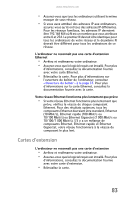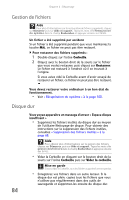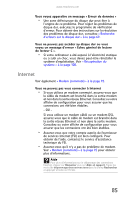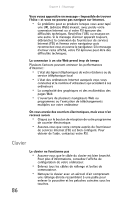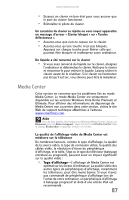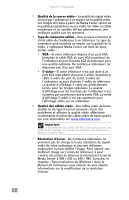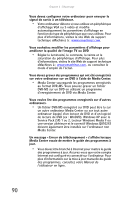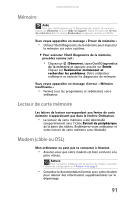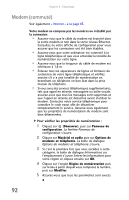eMachines H5082 8512168 - eMachines Canada Desktop Hardware Reference Guide - Page 225
Type d'affichage
 |
View all eMachines H5082 manuals
Add to My Manuals
Save this manual to your list of manuals |
Page 225 highlights
www.emachines.com • Essayez un clavier en bon état pour vous assurer que le port du clavier fonctionne. • Réinstallez le pilote du clavier. Un caractère du clavier se répète ou vous voyez apparaître un message d'erreur « Clavier bloqué » ou « Touche défectueuse ». • Assurez-vous que rien ne repose sur le clavier. • Assurez-vous qu'une touche n'est pas bloquée. Appuyez sur chaque touche pour libérer celle qui pourrait être bloquée et redémarrez votre ordinateur. Du liquide a été renversé sur le clavier • Si vous avez renversé du liquide sur le clavier, éteignez l'ordinateur et débranchez le clavier. Nettoyez le clavier et retournez-le pour enlever le liquide. Laissez sécher le clavier avant de le réutiliser. Si le clavier ne fonctionne pas lorsqu'il est sec, vous devrez peut-être le remplacer . Media Center Cette section ne concerne que les problèmes liés au mode Media Center. Le mode Media Center est uniquement disponible sur les versions Windows Vista Home Premium et Ultimate. Pour afficher des informations de dépannage de Media Center non couvertes dans cette section, visitez le site Web de support technique eMachines à l'adresse www.emachines.com. Aide Pour de plus amples informations sur Windows Media Center, cliquez sur Démarrer puis sur Aide et support. Tapez les mots clés Media Center dans le champ Rechercher et appuyez ensuite sur ENTRÉE. La qualité de l'affichage vidéo de Media Center est médiocre sur le téléviseur De nombreux facteurs, comme le type d'affichage, la qualité de la source vidéo, le type de connexion utilisé, la qualité des câbles vidéo, la résolution d'écran du périphérique d'affichage, et la taille, l'âge ou le type du téléviseur (balayage entrelacé ou progressif), peuvent avoir un impact significatif sur la qualité vidéo : • Type d'affichage-L'affichage de Media Center est optimal sur les écrans d'ordinateur. La qualité vidéo des autres types de périphériques d'affichage, notamment les téléviseurs, peut être moins bonne. Si vous n'avez pas commandé de périphérique d'affichage lors de l'achat de votre ordinateur, un périphérique d'affichage à balayage progressif et doté d'une entrée VGA est recommandé. 87